使用[預設]進行列印
在[印表機]對話方塊的每個首選項窗格中,儲存指定的列印設定為預設的列印設定。將常用設定的組合儲存為預設,保存為單個設定。若列印檔案時選用預設,可使用保存的預設列印檔案。
1.
從應用程式的[檔案]功能表選擇[列印]。
2.
從[印表機]選擇印表機→在[印表機]對話方塊的每個首選項窗格中,指定要儲存為預設的列印設定。
3.
選擇 [儲存目前設定為預設組],或從 [預設] 選擇 [儲存為]。
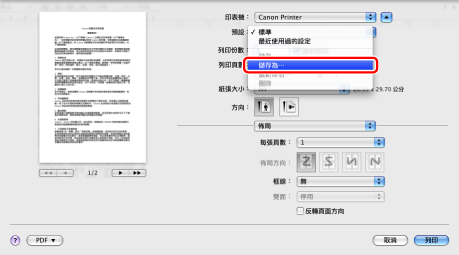
4.
在[儲存預設為]輸入名稱→按一下[好]。
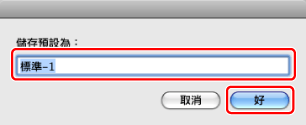
儲存的預設將顯示在[列印]對話方塊的[預設]中。
5.
要使用預設列印檔案,從[列印]對話方塊的[預設]中選擇預設→按一下[列印]。
|
注意
|
|
要編輯預設,在 [列印] 對話方塊中選擇預設→指定印表機驅動程式設定→從 [預設] 中選擇 [儲存目前設定為預設組] 或 [儲存]。
若要變更名稱或刪除「預設」,請選擇「預設」,再從 [預設] 中選擇 [重新命名] 或 [刪除]。如果您使用Mac OS X 10.7或更高版本,請從 [預設] 中選擇 [顯示預設組],然後在顯示的對話方塊中變更名稱或刪除「預設」。
|